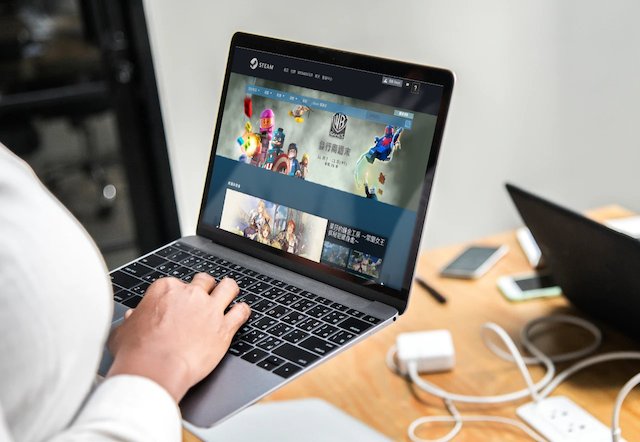
Steam 是目前全世界最大的電腦遊戲數位平台,對於喜歡 PC Games 的玩家來說一定不陌生,我也都在 Steam 購買遊戲,無論管理或日後下載遊戲都非常方便,當然這個平台也成為很多駭客覬覦的目標,如果你希望可以好好保護自己購買的遊戲,一定要做好安全防護設定。還好 Steam 本身就已經投入許多心力在降低各種風險,包括建議為帳號開啟「Steam Guard」保護就是兩步驟驗證,必須要同時擁有密碼和 Email 或手機 App 產生的驗證碼才能正確存取帳戶。
最近我比較少用的另一個 Steam 帳號遇到被盜用的問題,也在第一時間收到 Steam 郵件通知,通常要求安全性的網路服務都會有個機制,當登入的使用者 IP 位置和平常慣用的地區不同,就會判定為帳號可能遭到盜用,Steam 會將登入者的 IP、登入地點和驗證碼寄到 Email 信箱,若你有開啟防護功能 Steam Guard,信箱也沒有被入侵,那不用太緊張,至少對方暫時無法存取你的帳號。
即使如此,也意味著我的 Steam 密碼遭到外洩或是被其他方式取得,第一道防線已被突破,猜測可能跟其他網路服務密碼外洩事件有關(從 Firefox Monitor 或 Pwned Passwords 查詢),如果你和我一樣遇到 Steam 帳號被盜用的問題,可以照著接下來的步驟處理,Steam 客服也有提供「Steam 帳戶被盜」的說明頁面,若教學步驟不太一樣可參考客服中心的步驟。
使用教學
STEP 1
如果你收到像下圖的 Email,而且自己也沒有登入 Steam 帳號,那有非常大的機率是帳號被盜,詳細可以看郵件中顯示的登入 IP 位址,顯示來源為美國(我根本沒出國),不過 Steam 也告知使用者若對方沒有存取這封信或信箱那麼就無法完成登入,可以放心。
但是,如果這個登入的動作不是由你本人操作,那麼趕緊點選下方的「Recovery link」來重設帳戶密碼吧!這表示你的密碼已經被其他人取得。
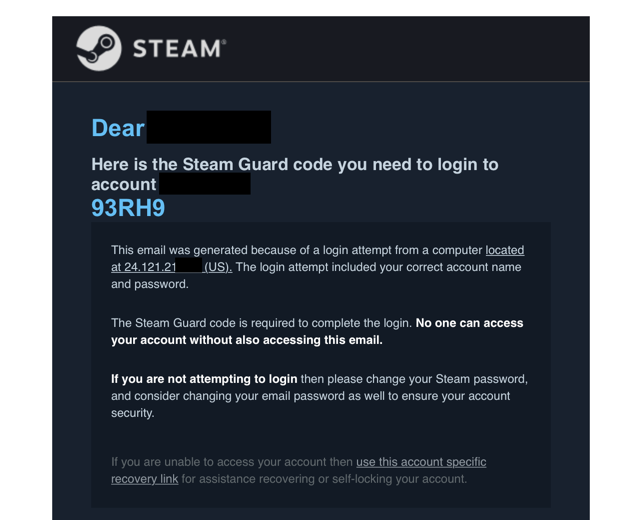
另一種我很常收到的 Steam 郵件是下圖這種,可能你也有過類似經驗,代表有人透過遊戲 CD key 序號來查詢使用該序號的使用者名稱,若不是你進行的操作,可以直接略過郵件,其他人無法以此方式取得登入你帳戶的權限,除非你的 Email 帳戶也被盜用。
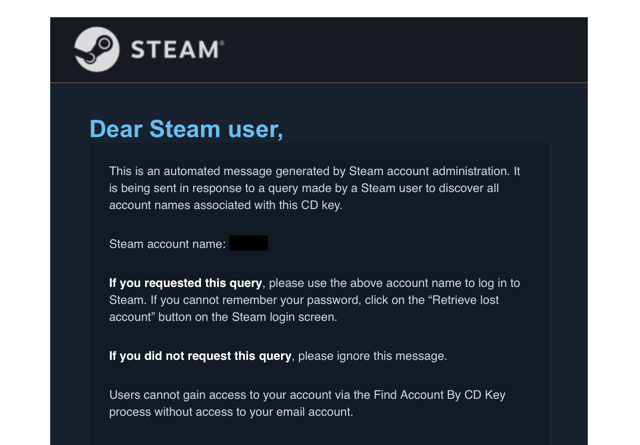
STEP 2
點選 Recovery link 會回到 Steam 客服中心,先登入剛才被盜用的 Steam 名稱、密碼,如果在這裡密碼已經被改掉,可以透過找回密碼的方式重設密碼。
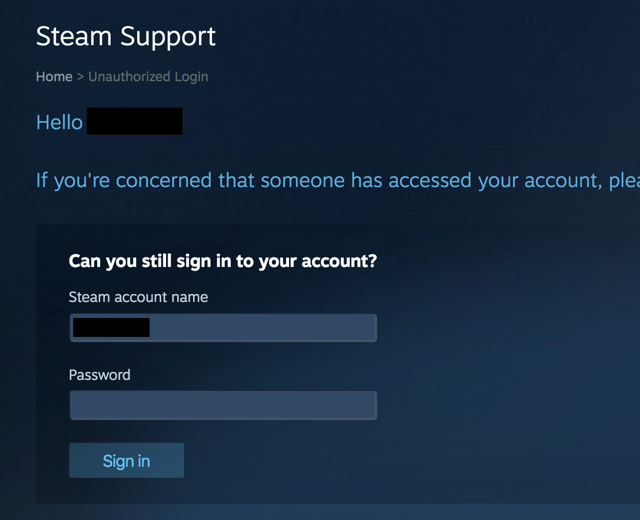
登入後 Steam Guard 防護機制會先跳出來,返回 Email 收取驗證碼,輸入後進行登入以確認你的帳號擁有者本人。前面的步驟會詢問你 Email 是不是也被盜用或甚至是 Steam 帳號的電子郵件地址被修改,如果你的密碼和 Email 都不見可能會比較麻煩,不過依然可以透過指示重新找回,但可能過程會需要驗證身分,時間上會更冗長。
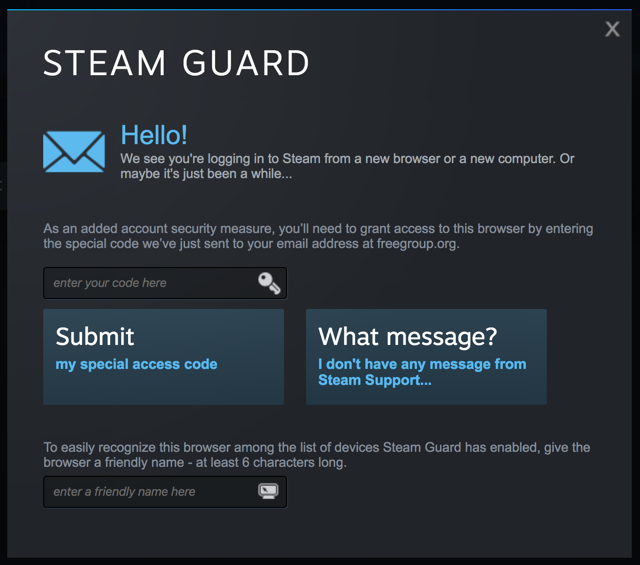
STEP 3
登入後會看到 Steam 客服的「未授權登入」頁面說明,簡單來說,在重設密碼前使用者必須先確認你的電腦和 Email 信箱安全無虞,若是被其他軟體側錄截取密碼,記得先透過防毒軟體掃描電腦,看看是不是有其他惡意軟體潛藏於電腦;Email 也記得檢查看看是不是有被其他人登入的跡象,如果信箱和 Steam 帳戶的密碼相同記得要儘快更換。
確認過電腦和 Email 電子郵件信箱安全後就可以進行第二步恢復 Steam 帳戶,點選下方的「我已處於安全狀態,幫我重設密碼並恢復帳戶」。
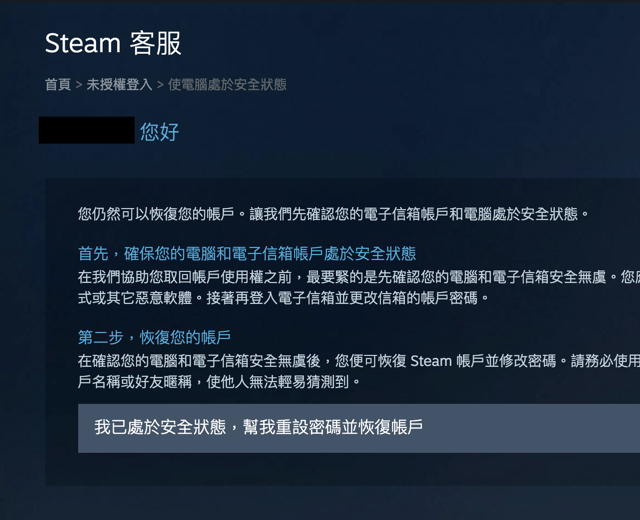
重新設定一組新的密碼。
建議可以使用密碼管理工具或密碼產生器,例如 KeePass、Master Password、Avast Passwords 這類工具讓你在不同服務上使用不同且強度足夠的密碼組合。
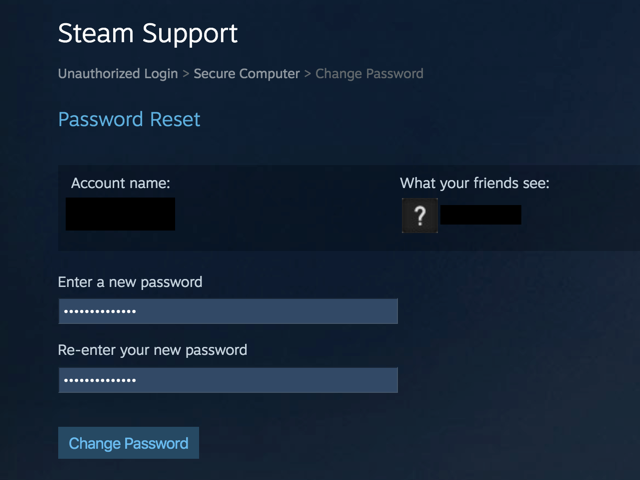
STEP 4
最後,回到 Steam「帳戶詳細資料」頁面,確認你的帳戶安全「Steam Guard」是否開啟,可以的話還能新增手機號碼,Steam 可以將重要訊息傳送到使用者的手機。
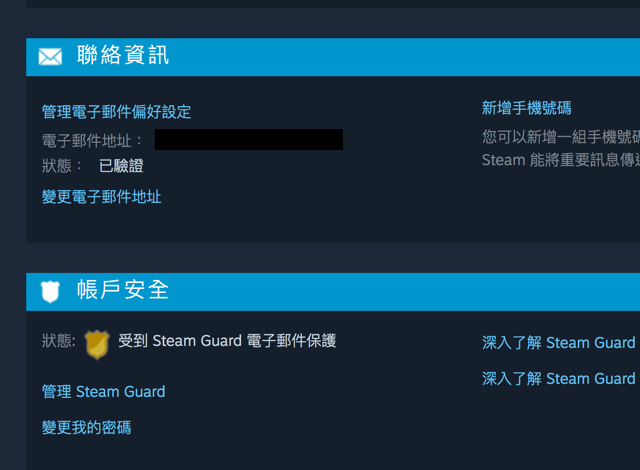
點選「管理 Steam Guard」後,無論如何都至少要選擇第一或第二個選項才最安全,如果你在手機上有安裝 Steam 行動應用程式,它就如同驗證碼產生器,綁定後可透過手機 App 產生驗證碼;假如不打算在手機下載 Steam,也務必選擇第二種透過電子郵件取得 Steam Guard 驗證碼方式,就能避免密碼被其他人獲取後存取你的 Steam 帳戶。
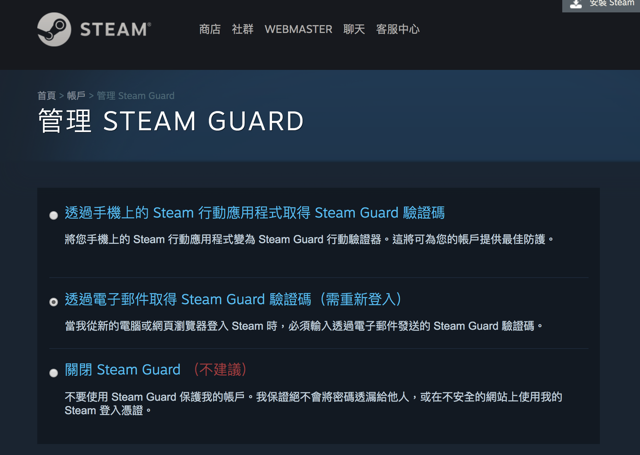
值得一試的三個理由:
- Steam 帳號被盜用時如果有開啟 Steam Guard 依然可以保護帳號
- 駭客若沒有登入 Email ,未獲取驗證碼則無法完成登入
- 透過 Recovery link 重設密碼,開啟 Steam Guard 為帳號提升安全性








